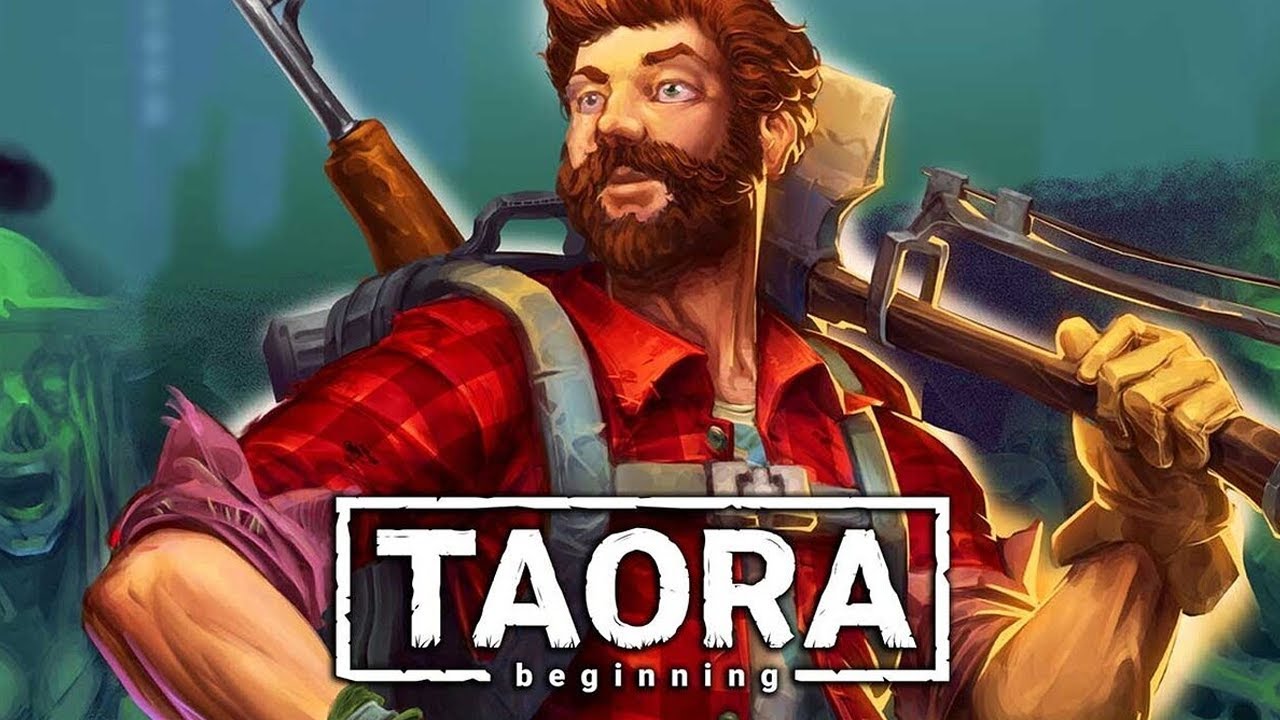Rogue Company هي أحدث لعبة من المطور First Watch Games. منذ صدوره, يشتكي العديد من اللاعبين من تعطل شركة Rogue Company, متخلفة, وأحيانا, شاشة سوداء. بينما يقوم المطور بإصدار تحديثات جديدة باستمرار لإصلاح هذه الأنواع من المخاوف, يبدو أنه لم يتم إصلاح كل ثغرة. بينما لا نزال ننتظر تحديثًا جديدًا لإصلاح هذه المشكلات, فيما يلي الطرق الموصى بها لإصلاح مشكلات Rogue Company داخل اللعبة.
مشكلات الشركات المارقة المعروفة
فيما يلي قائمة بالمشكلات التي أبلغ عنها العديد من اللاعبين أثناء لعب Rogue Company:
- تحطم
- شاشة سوداء
- بطئ
- تمزيق الشاشة
- تأتأة
الإصلاحات الموصى بها لمشكلات الشركات المارقة
هناك الكثير من العوامل التي قد تسبب تعطل شركة Rogue, شاشة سوداء, بطئ, تمزيق الشاشة, والتأتأة. اذا أنت’أنت أحد لاعبي Rogue Company الذين يعانون من واحدة على الأقل من المشكلات المذكورة, فيما يلي الخطوات الموصى بها التي تحتاج إلى القيام بها لإصلاح المشكلة ومعالجتها.
تحقق من متطلبات نظام الشركة المارقة
أحد الأسباب الرئيسية لتعطل شركة Rogue ومشكلات الشاشة السوداء هو عدم تلبية متطلبات النظام الموصى بها للعبة على الأقل. إذا قمت بتنزيل Rogue Company دون التحقق من المتطلبات أولاً, هو - هي’ق الوقت بالنسبة لك لزيارة هذا حلقة الوصل للمتطلبات الكاملة لشركة Rogue.
قم بتحديث برامج التشغيل الخاصة بك
تم إصدار شركة Rogue في حالة جيدة. إذا كنت تستوفي الحد الأدنى من متطلبات اللعبة, هو - هي’من المحتمل أن يكون برنامج تشغيل الرسومات القديم الخاص بك هو السبب الرئيسي وراء تعطل شركة Rogue Company. نوصي بشدة بالحصول على آخر تحديث لجهاز الكمبيوتر الخاص بك. يمكنك زيارة الموقع الرسمي للشركة المصنعة للجهاز للحصول على آخر تحديث لجهازك.
يستغرق تنزيل برامج التشغيل وتثبيتها يدويًا لجهاز الكمبيوتر الخاص بك وقتًا طويلاً. بالنسبة للبعض, قد يكون تحديث برامج التشغيل معقدًا بعض الشيء. بالنسبة لأولئك الذين يريدون طريقة أسهل, نوصي بالمحاولة IObit’السائق الداعم لتنزيل آخر تحديث لبرنامج التشغيل المطلوب وجلبه تلقائيًا لجهاز الكمبيوتر الخاص بك. في حالتنا هذه, استخدمنا Driver Booster لتحديث وإصلاح مشكلات الأعطال والأداء في شركة Rogue.

تحقق من نزاهة اللعبة
على افتراض أنك جربت الطريقتين المذكورتين أعلاه ولكنك لا تزال تواجه بعض مشكلات شركة Rogue, يمكنك محاولة التحقق من سلامة لعبة Rogue Company. باستخدام هذه العملية, سيقوم Steam بفحص جميع الملفات المطلوبة أو إصلاح أي ملفات تالفة مرتبطة بشركة Rogue Company.
- افتح Steam وانتقل إلى مكتبة.
- يختار شركة روغ من قائمة الألعاب على الجانب الأيسر.
- انقر بزر الماوس الأيمن واختر الخصائص.
- انقر على ملفات محلية التبويب.
- انقر على تحقق من سلامة ملفات اللعبة… زر.
تحقق من الصورة أدناه لمعرفة الخطوات.

مباشرة بعد النقر فوق زر التحقق, كل ما عليك فعله هو الانتظار حتى يكمل Steam عملية التحقق من الملف لشركة Rogue Company.
تعطيل مكافحة الفيروسات
قم بتعطيل برنامج مكافحة الفيروسات أو أي برامج أمان على جهاز الكمبيوتر أو تعطيله مؤقتًا. هناك’من المحتمل أن يقوم برنامج مكافحة الفيروسات لديك بحذف أو تقييد شركة Rogue Company لتعمل بسلاسة.
اتصل بالدعم الرسمي
اذا أنت’لا تزال تواجه بعض مشكلات شركة Rogue بعد تجربة جميع الإصلاحات الموصى بها أعلاه, يمكنك دائمًا الوصول إلى فريق الدعم الرسمي لـ Rogue Legends. يمكنك زيارة موقعهم الرسمي على الويب أو الانضمام إلى المناقشة في مجتمع مناقشة Rogue Company على Steam.